18. 4. 2023
Na zavedení internetu do domácnosti budete nejspíš potřebovat aktivačního technika, ale se zprovozněním Wi-Fi si poradíte i svépomocí. Stačí, když budete postupovat podle našeho návodu.
Pokud vás zajímají podrobnosti o nastavení Wi-Fi routeru, přečtěte si tento článek: https://www.hodinoviajtaci.cz/blog/jak-spravne-nastavit-wi-fi-router-ve-4-krocich/
Až zapojení Wi-Fi dokončíte, můžete se k internetu bezdrátově připojovat z počítače, mobilu i tabletu.
Objednejte si připojení u internetového poskytovatele
Používáte-li pevné připojení pomocí ethernetového kabelu, znamená to, že už máte internet v bytě/domě zavedený a tento krok můžete přeskočit.
Jestli ale doma zatím žádný internet nemáte, nebo jste se nastěhovali do nového bydliště bez přístupu k celosvětové síti, musíte si připojení objednat a zaplatit u některého z internetových poskytovatelů.
Jakmile si objednáte internetový tarif, poskytovatel k vám vyšle aktivačního technika, případně vám sdělí postup, jak si internet aktivovat na vlastní pěst (to je možné, když už doma máte funkční síťovou zásuvku).
Pořiďte si Wi-Fi router
Bez routeru (směrovače) to nepůjde, protože právě ten vám zprostředkuje připojení k Wi-Fi. Pokud zatím router nevlastníte, máte dvě možnosti:
- Koupit si router u specializovaného prodejce, případně v obchodě s elektronikou.
- Koupit/pronajmout si router od svého internetového poskytovatele.
Při nákupu se ujistěte, že je router určený pro váš typ a rychlost připojení. Vybírejte i podle dosahu signálu routeru a jeho schopnosti pracovat s frekvencemi 2,4 GHz i 5 GHz.
Pečlivě zvažte umístění routeru
Nejspíš už byste se chtěli pustit do zapojení, ale nic neuspěchejte. Ještě předtím najděte pro směrovač takové umístění, aby signálem pokryl všechna místa, ze kterých se potřebujete k Wi-Fi připojovat.
Když bydlíte například ve středně velkém bytě a chcete využívat internet ve všech místnostech, doporučujeme router umístit doprostřed domácnosti. Zařízení by zároveň nemělo být zakryté žádnými předměty.
Zapojte router
Přichází klíčová fáze – zprovoznění routeru. Po vybalení ho zapojte do elektřiny, zapněte a chvíli počkejte.
Poté vezměte síťový kabel (ten, který vede z vaší síťové/internetové zásuvky) a zastrčte ho na routeru do portu, který je označený jako WAN. Další síťový kabel (bývá součástí balení) zapojte jedním koncem do portu s nápisem LAN a druhým do vašeho počítače nebo notebooku. To je potřeba kvůli následnému nastavování routeru.
Přihlaste se do administrace a projděte nastavením
Abyste se dostali do administrace routeru a mohli provést jeho základní nastavení, spusťte internetový prohlížeč a zadejte do adresního řádku IP adresu 192.168.0.1, případně 192.168.1.1.
Otevře se před vámi přihlašovací okno do administrace. Údaje pro přihlášení najdete v manuálu/na krabici routeru, ale pravděpodobně bude přihlašovací jméno admin a heslo také admin.
Následně projdete rychlým nastavením, které u každého routeru probíhá trochu odlišně, ale princip je stejný a jedná se o jednoduchý proces. V rámci nastavení vyberete způsob přidělování IP adresy, heslo sítě nebo úroveň zabezpečení routeru.
Nevíte-li, jak rychlou konfiguraci provést, podívejte se do manuálu k routeru. V případě, že máte router od internetového poskytovatele, většinou žádné nastavení řešit nemusíte.
Připojte se a vyzkoušejte, jestli Wi-Fi funguje
Jestliže jste vše zapojili a nastavili správně, měla by Wi-Fi okamžitě začít fungovat. Zjistěte to jednoduše: Připojte se z jakéhokoliv počítače, mobilu nebo tabletu ke své síti a zadejte heslo Wi-Fi (to jste pravděpodobně nastavili v rámci rychlé konfigurace routeru).
A to je vše. Domácí Wi-Fi máte zapojenou a začínáte si užívat surfování po internetu. Máte-li s Wi-Fi jakékoliv komplikace, může být problém i na straně vašeho internetového poskytovatele. V nouzi se tedy obraťte na něj.